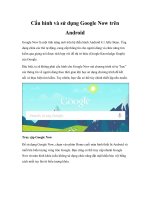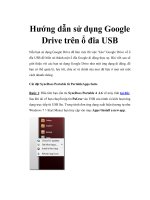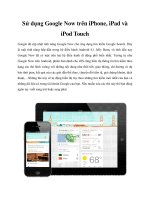Cấu hình và sử dụng Google Now trên Android docx
Bạn đang xem bản rút gọn của tài liệu. Xem và tải ngay bản đầy đủ của tài liệu tại đây (1.67 MB, 11 trang )
Cấu hình và sử dụng Google Now trên
Android
Google Now là một tính năng mới trên hệ điều hành Android 4.1 Jelly Bean. Ứng
dụng chứa các thẻ tự động, cung cấp thông tin cho người dùng và chức năng tìm
kiếm qua giọng nói được tích hợp với đồ thị tri thức (Google Knowledge Graph)
của Google.
Đặc biệt, ta sẽ không phải cấu hình cho Google Now mà chương trình sẽ tự “học”
các thông tin về người dùng theo thời gian khi học sử dụng chương trình để kết
nối và thực hiện tìm kiếm. Tuy nhiên, bạn vẫn có thể tùy chỉnh thiết lập nếu muốn.
Truy cập Google Now
Để sử dụng Google Now, chạm vào phím Home cuối màn hình thiết bị Android và
miết lên biểu tượng vòng tròn Google. Bạn cũng có thể truy cập nhanh Google
Now từ màn hình khóa (nếu không sử dụng chức năng đặt mật khẩu bảo vệ) bằng
cách miết tay lên từ biểu tượng khóa.
Google Now cũng có thể được mở bằng cách nhấp vào widget tìm kiếm Google ở
trên đầu màn hình chủ hoặc khởi chạy ứng dụng Google tại ngăn xếp ứng dụng.
Người dùng sẽ không phải cấu hình thẻ mà chúng sẽ xuất hiện tự động mặc dù ta
có thể cấu hình nếu muốn.
Chẳng hạn như, nếu bạn ở gần trạm xe lửa hay trạm xe buýt, Google Now sẽ hiển
thị lịch trình tàu hay xe buýt đến. Nếu bạn thường lái xe từ nhà đi làm, Google
Now sẽ học vị trí và giờ đi sau đó hiển thị ước lượng thời gian chuyến đi với tình
hình giao thông hiện tại kèm theo đề xuất đường đi khác.
Rất nhiều tính năng tỏ ra hữu dụng hơn với kết nối dữ liệu qua di động. Nếu bạn
sử dụng Nexus 7, bạn sẽ không thể nhận thông tin cập nhật tự động khi nằm ngoài
các kết nối Wi-Fi.
Những thẻ khác xuất hiện dựa trên thao tác tìm kiếm bạn thực hiện. Ví dụ như nếu
bạn tìm kiếm thứ tự chuyến bay, Google Now sẽ nhận thấy rằng bạn muốn lịch
trình bay đó và sẽ hiển thị thông tin cập nhật dưới dạng thẻ. Nếu bạn muốn tìm kết
quả thi đấu của đội bóng ưa thích thì Google Now sẽ nhận ra bạn quan tâm đến đội
bóng đó và hiển thị các tỉ số cập nhật dưới dạng thẻ.
Cấu hình thẻ
Để xem danh sách đầy đủ các thẻ xuất hiện trong Google Now và xem khi nào
chúng sẽ xuất hiện, nhấp vào đường link Show sample cards ở cuối màn hình.
Nhấp đường link Sample card để xem kiểu xuất hiện của một loại thẻ.
Nhấp vào đường link Settings nếu muốn tùy biến một thẻ nào đó. Chẳng hạn như,
ta có thể vô hiệu hóa bất kỳ thẻ nào tại đây hay kiểm soát khi nào một thẻ xuất
hiện. Với thẻ về giao thông, người dùng có thể để ẩn khi đang đi du lịch.
Ngoài ra, Google còn cho phép người dùng kiểm soát các thiết lập cá nhân cho thẻ
để tạo thay đổi tùy vào từng loại thẻ. Chẳng hạn như, nếu sử dụng phương tiện
công cộng để đi làm thay vì lái xe đến đó thì nên đặt chế độ vận chuyển ở thẻ giao
thông là “public transit”.
Sẽ có nhiều thẻ khả năng cũng được bổ sung vào phiên bản Google Now tiếp theo,
và các chức năng của những thẻ hiện tại có lẽ sẽ được tăng cường.
Tìm kiếm bằng giọng nói
Google Now còn chứa một hộp tìm kiếm của Google. Những hoạt động tìm kiếm
người dùng thực hiện từ hộp này (hay từ widget trên màn hình chủ) cung cấp cho
Google Now thông tin để chọn thẻ. Bạn có thể nhấp vào hộp này và gõ một truy
vấn thông thường, nhưng nó cũng hỗ trợ thêm chức năng tìm kiếm bằng giọng nói.
Để bật voice search, từ màn hình Google Now, chỉ cần nói to “Google”. Chức
năng voice search sẽ được kích hoạt và lúc này, người dùng có thể đặt câu hỏi hay
nói một truy vấn nào đó.
Hoặc, nhấp vào biểu tượng microphone tại hộp tìm kiếm trên Google Now hoặc
tại màn hình chính để kích hoạt voice search.
Sau khi câu hỏi được đặt ra, Google sẽ cố gắng cung cấp câu trả lời thông qua đồ
thị tri thức của hãng. Với rất nhiều truy vấn mà Google biết câu trả lời thì Google
sẽ phát thành tiếng câu trả lời hồi đáp ngoài việc hiển thị kết quả bằng văn bản
trên màn hình.
Những câu hỏi cổ điển kiểu như “Tôi có cần đem ô theo không?” sẽ được hồi đáp
từ Google Now kèm theo thông tin thời tiết chính xác.
Việc chuyển đổi đơn vị đo và các phép tính khác cũng thực hiện được, giống như
trên trang tìm kiếm của Google.
Google sẽ hiển thị những kết quả tìm kiếm cho các thuộc tính khác nếu thấy phù
hợp. Ví dụ như, hỏi Google rằng bạn muốn ăn một đặc sản và Google sẽ hiển thị
những nhà hành gần đây có phục vụ món đó.
Truy vấn tìm ảnh sẽ được Google hiển thị kết quả bằng hình ảnh trực tiếp từ
Google Images.
Nếu Google không biết cách trả lời câu hỏi, chương trình sẽ tự thực hiện tìm kiếm
trên Google thông thường. Hi vọng rằng, tính năng tìm kiếm bằng giọng nói của
Google sẽ được cải thiện theo thời gian khi Google Knowledge Graph tiếp tục
được cải tiến.